นี่คือวิธีการรีเซ็ต Xbox One จากโรงงาน
เผยแพร่แล้ว: 2021-01-02Microsoft เป็นหนึ่งในยักษ์ใหญ่ด้านเทคโนโลยีที่ประสบความสำเร็จมากที่สุดในโลก ได้รับความนิยมในการจัดหาส่วนต่อประสานผู้ใช้ที่เรียบง่ายแก่ผู้ใช้ ตั้งแต่ Microsoft Office ระดับมือโปรไปจนถึงส่วนความบันเทิงของ Xbox ทุกอย่างถูกจัดเรียงอย่างดีและเข้าถึงได้ง่าย สิ่งที่คล้ายกันเกิดขึ้นเมื่อสิ่งเหล่านี้อยู่ภายใต้เรดาร์ของปัญหาทางเทคนิคหรือเหตุผลอื่นๆ

ตัวอย่างเช่น Xbox One เป็นหนึ่งในเกมคอนโซลที่ทรงพลังที่สุด อย่างไรก็ตาม บางครั้งก็ประสบปัญหาทางเทคนิคและวิธีแก้ไขคือการรีเซ็ต Xbox One เป็นค่าเริ่มต้นจากโรงงาน นอกจากนั้น คุณอาจต้องรีเซ็ต Xbox One จากโรงงานหรือฮาร์ดรีเซ็ตในขณะที่มอบให้เพื่อนของคุณด้วย ดังนั้นดูเหมือนว่าคุณต้องรู้วิธีรีเซ็ต Xbox One เป็นการตั้งค่าจากโรงงานหากเวลาและสถานการณ์มาถึง
ทำไมคุณต้องรีเซ็ต Xbox One จากโรงงาน
ขณะนี้มีการคาดเดาและคำถามมากมายที่ผู้ใช้มีก่อนที่จะรีเซ็ต Xbox One เป็นการตั้งค่าจากโรงงาน คำถามเช่น จะเกิดอะไรขึ้นกับเกมและแอพที่ติดตั้งไปแล้วของฉัน การตั้งค่า เกมที่บันทึกไว้ และความสำเร็จที่ฉันบันทึกตามการตั้งค่าของฉัน
อาจมีสาเหตุหลายประการที่ทำให้คุณตัดสินใจรีเซ็ต Xbox One ของคุณอย่างหนัก ซึ่งสามารถล้างข้อมูลทุกอย่างที่คุณบันทึกไว้ในคอนโซลได้อย่างแท้จริง เหตุผลเหล่านี้อาจเป็นทั้งเหตุผลทางเทคนิคและเหตุผลส่วนตัวร่วมกัน หรือเพียงเหตุผลใดก็ตามก็เพียงพอแล้วที่จะทำให้คุณรีเซ็ต Xbox เป็นการตั้งค่าจากโรงงาน เนื่องจากมีหลายสาเหตุที่ Xbox One ของคุณต้องการฮาร์ดรีเซ็ต อย่างไรก็ตาม สาเหตุที่พบบ่อยที่สุดคือ:
1. ปัญหาทางเทคนิค ที่อาจเกิดขึ้นจากสาเหตุหลายประการที่ปรากฏขึ้นอย่างกะทันหันและทำให้คุณฝันร้าย ตั้งแต่ดิสก์ไดรฟ์ไปจนถึงการไม่เชื่อมต่อกับเกม หนึ่งในนั้นอาจนำไปสู่ปัญหาทางเทคนิคที่ต้องแก้ไขปัญหา และเนื่องจากคุณไม่ใช่ผู้เชี่ยวชาญในเรื่องนี้ คุณจึงมองหาวิธีแก้ปัญหาทางออนไลน์หรือเพียงแค่รีเซ็ต Xbox One เป็นค่าเริ่มต้นจากโรงงาน แต่ก็ไม่มีอะไรจะได้ผลสำหรับคุณ
2. Xbox One Shuts Off Automatically เป็นอีกเหตุผลหนึ่งที่ต้องใช้เวลามากหากคุณไม่คุ้นเคยกับแนวคิดทั้งหมด สิ่งนี้ไม่ได้มาพร้อมกับคำเตือน เพราะไม่ว่าคุณจะพยายามมากแค่ไหน มันจะปิดโดยอัตโนมัติโดยไม่ต้องแจ้งให้ทราบล่วงหน้า นอกจากนี้ บางครั้งอาจเป็นเพราะการเล่นเกมใดเกมหนึ่งโดยเฉพาะ แต่ผู้ใช้จะต้องคิดออกเท่านั้น หากสิ่งต่าง ๆ ไม่เป็นไปตามความคาดหวัง จะนำไปสู่การฮาร์ดรีเซ็ต Xbox One เป็นการตั้งค่าจากโรงงาน
3. ปัญหาที่ไม่ใช่ด้านเทคนิค จะไม่ใช่คำที่ถูกต้อง เนื่องจากมีบางครั้งที่เพื่อนสนิทของคุณขอให้คุณมอบ Xbox One ให้กับเขา เนื่องจากคุณไม่สามารถปฏิเสธเขา/เธอได้ คุณจึงเลือกใช้ตัวเลือกการรีเซ็ต Xbox One จากโรงงาน เพื่อที่รายละเอียดบัญชีที่ซิงค์และข้อมูลอื่นๆ จะไม่ไปเกี่ยวข้อง
ข้างต้นคือสาเหตุบางประการที่คุณตัดสินใจรีเซ็ต Xbox One เป็นค่าเริ่มต้นจากโรงงาน และเนื่องจากมีผู้ใช้จำนวนมากทั่วโลก เหตุผลอาจแตกต่างกันไป ดังนั้น หากเราได้ระบุเหตุผลที่จำกัดไว้ที่นี่ อย่าคิดว่าเหตุผลเหล่านี้อาจเป็นเพียงเหตุผลเดียว ในการฮาร์ดรีเซ็ต Xbox One ของคุณ อาจมีหลายสาเหตุขึ้นอยู่กับปัญหาที่ผู้ใช้ต้องเผชิญ และตอนนี้เราได้พิสูจน์แล้วว่าจำเป็นต้องรู้วิธีการรีเซ็ต Xbox One จากโรงงาน เรามาดูวิธีการต่างๆ กัน
อ่านเพิ่มเติม: วิธี เพื่อ ยกเลิก Xbox เกม ผ่าน การสมัครสมาชิกของคุณ
วิธีการรีเซ็ตเป็นค่าจากโรงงานหรือฮาร์ดรีเซ็ต Xbox One
1. วิธีฮาร์ดรีเซ็ต Xbox One จากแดชบอร์ด
เนื่องจากมีหลายวิธีในการฮาร์ดรีเซ็ต Xbox One เราจึงเริ่มกระบวนการด้วยขั้นตอนที่ผู้ใช้ แดชบอร์ดสามารถเข้าถึงได้ง่าย ใช่ แดชบอร์ดแพลตฟอร์ม Xbox!!
1. คุณต้องเริ่มต้นด้วย การลงชื่อเข้าใช้แพลตฟอร์ม Xbox และ แตะที่โลโก้ Xbox ที่คุณเห็นบนคอนโทรลเลอร์
2. การดำเนินการนี้จะแสดง คำแนะนำ Xbox บนหน้าจอของคุณ ซึ่งคุณต้องไปที่ ส่วนระบบผ่านการตั้งค่า (ไอคอนรูปเฟืองทางด้านขวาของเมนูคำแนะนำ)
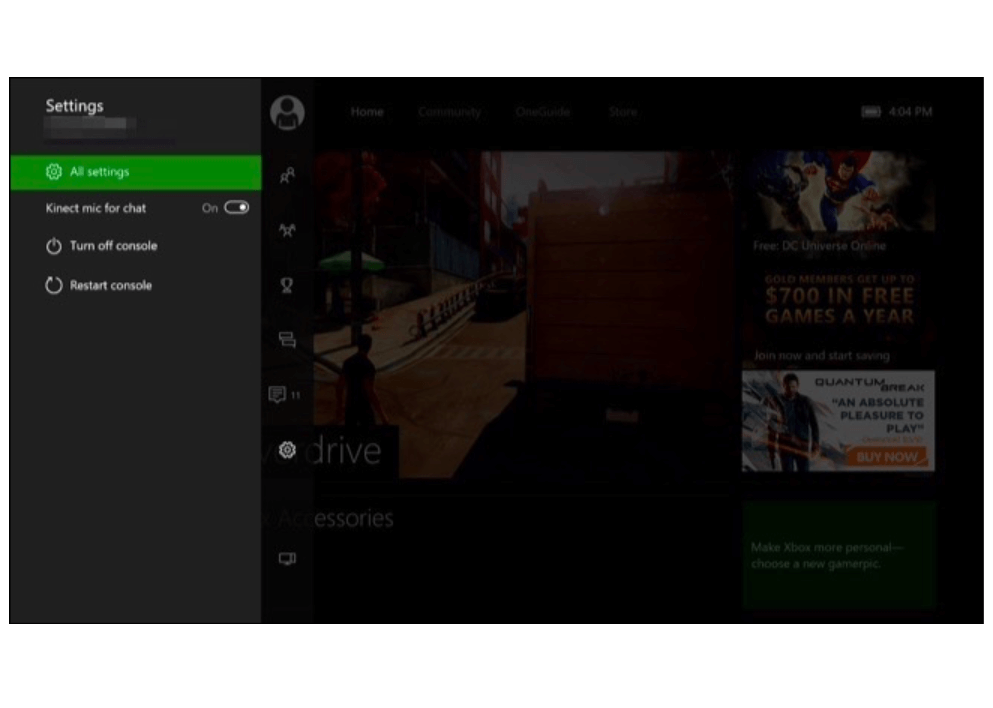
3. ในส่วนระบบ (ด้านซ้ายของหน้าจอ) ให้ แตะข้อมูลคอนโซล และทำตามขั้นตอนโดยคลิกที่ รีเซ็ตคอนโซล
4. หลังจากแตะที่ตัวเลือกรีเซ็ตคอนโซล เครื่องมือจะขอให้คุณเลือกระหว่าง “รีเซ็ตและลบทุกอย่าง หรือรีเซ็ต & เก็บเกมและแอพของฉัน”
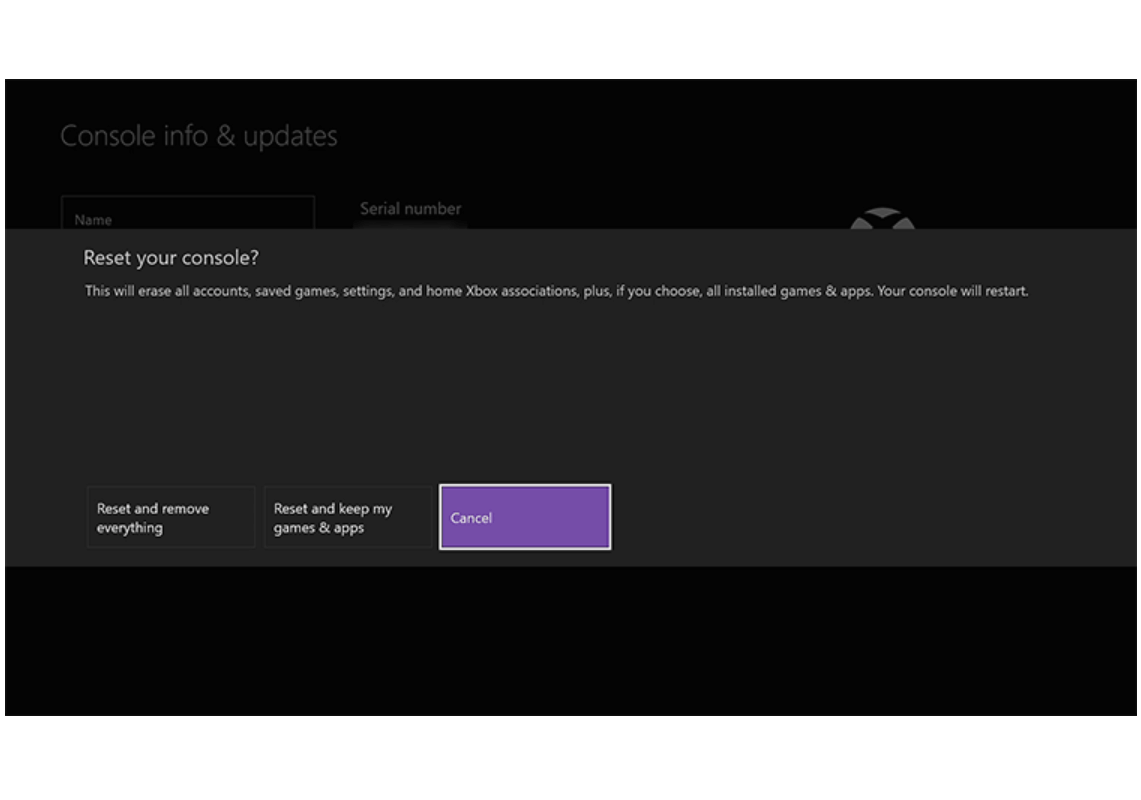
โปรดทราบว่าการเลือกตัวเลือกใดๆ ก็ตามจะล้างข้อมูลส่วนบุคคลและข้อมูลส่วนตัวของคุณออกจากระบบ ดังนั้นก่อนที่จะดำเนินการรีเซ็ตเป็นค่าเริ่มต้นของ Xbox One ให้ซิงค์กับ Xbox Live หรือส่งออกข้อมูลด้วยตนเอง
5. เมื่อคุณได้เลือกวิธีการที่คุณต้องการแล้ว ให้แตะที่ตัวเลือก & ให้กระบวนการเริ่มต้น โปรดทราบว่าการรีเซ็ต Xbox One เป็นค่าเริ่มต้นจากโรงงานจะใช้เวลาสองสามนาที ดังนั้นโปรดอดใจรอในขณะที่กระบวนการเสร็จสมบูรณ์
2. วิธีฮาร์ดรีเซ็ต Xbox One ด้วยตัวแก้ไขปัญหาการเริ่มต้น Xbox
สำหรับปัญหามากมายที่คอนโซล Xbox One ของคุณต้องเผชิญ วิธีในการแก้ไขปัญหาต้องแตกต่างกันด้วย กรณีที่คุณไม่สามารถลงชื่อเข้าใช้แพลตฟอร์ม Xbox เราจำเป็นต้องรีเซ็ต Xbox One เป็นค่าเริ่มต้นด้วยตัวแก้ไขปัญหาการเริ่มต้น Xbox มันเหมือนกับการรับความช่วยเหลือจากฟีเจอร์ภายนอกเพราะคุณไม่สามารถบูตคอนโซลจากภายในได้
1. ข้อกำหนดเบื้องต้นที่คุณต้องรีเซ็ต Xbox One จากโรงงานคือการปิดคอนโซลและเสียบสายเคเบิลเครือข่ายและสายไฟ (อย่างน้อย 30 วินาที) ตอนนี้ คุณต้องเสียบสายไฟและใช้ขั้นตอนด้านล่าง:
2. บนคอนโซลของคุณ คุณจะเห็นปุ่ม Eject & Bind (คุณต้องกดค้างไว้ที่ปุ่มทั้งสองพร้อมกัน)
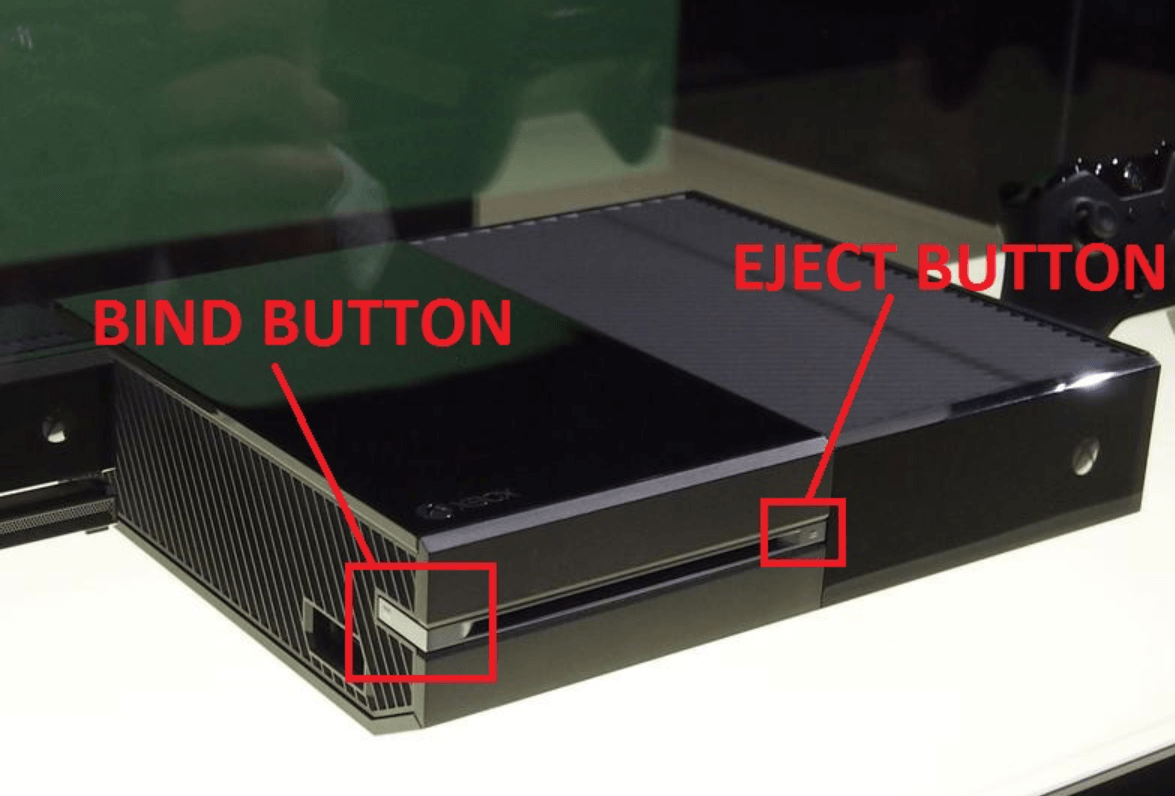
3. เนื่องจากคุณกดปุ่มทั้งสองบนคอนโซลค้างไว้ ให้วางนิ้วในที่ทำงานและ กดปุ่ม Xbox ค้างไว้ (เรียกว่าปุ่มเปิด/ปิด) ด้วย

4. ตอนนี้คุณสามารถ คลายความกดดันจากปุ่ม Xbox ได้ แต่ให้กดทั้งปุ่ม Eject & Bind เว้นแต่คุณจะได้ยินสองเสียงพร้อมกัน
5. ทำตามคำสั่งนี้ ตัว แก้ไขปัญหาการเริ่มต้น Xbox จะปรากฏ บนหน้าจอของคุณ ซึ่งคุณต้องนำทางตัวเองไปยังส่วนการตั้งค่า
6. ภายใต้ การตั้งค่า ให้มองหาคุณสมบัติ รีเซ็ต Xbox นี้ และดำเนินการรีเซ็ต Xbox ของคุณเป็นการตั้งค่าจากโรงงาน ง่ายๆ แบบนั้น!!
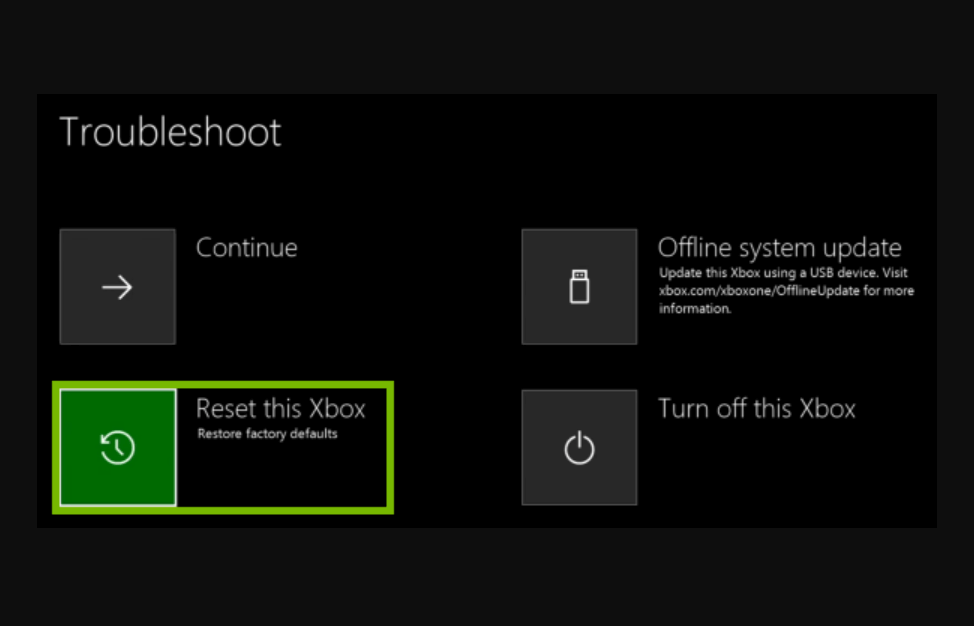
3. รีเซ็ต Xbox One จากโรงงานด้วยการอัปเดตระบบออฟไลน์
ในเงื่อนไขที่คุณไม่สามารถรีเซ็ต Xbox One เป็นค่าเริ่มต้นด้วยตัวแก้ไขปัญหาการเริ่มต้นระบบ Xbox ได้ คุณสามารถใช้การอัปเดตระบบออฟไลน์ได้ วิธีหนึ่งที่คุณอาจไม่เห็นตัวแก้ไขปัญหาการเริ่มต้นระบบบนหน้าจอ และคิดว่าคุณพลาดขั้นตอนใดขั้นตอนหนึ่งในการฮาร์ดรีเซ็ต Xbox One หรือไม่
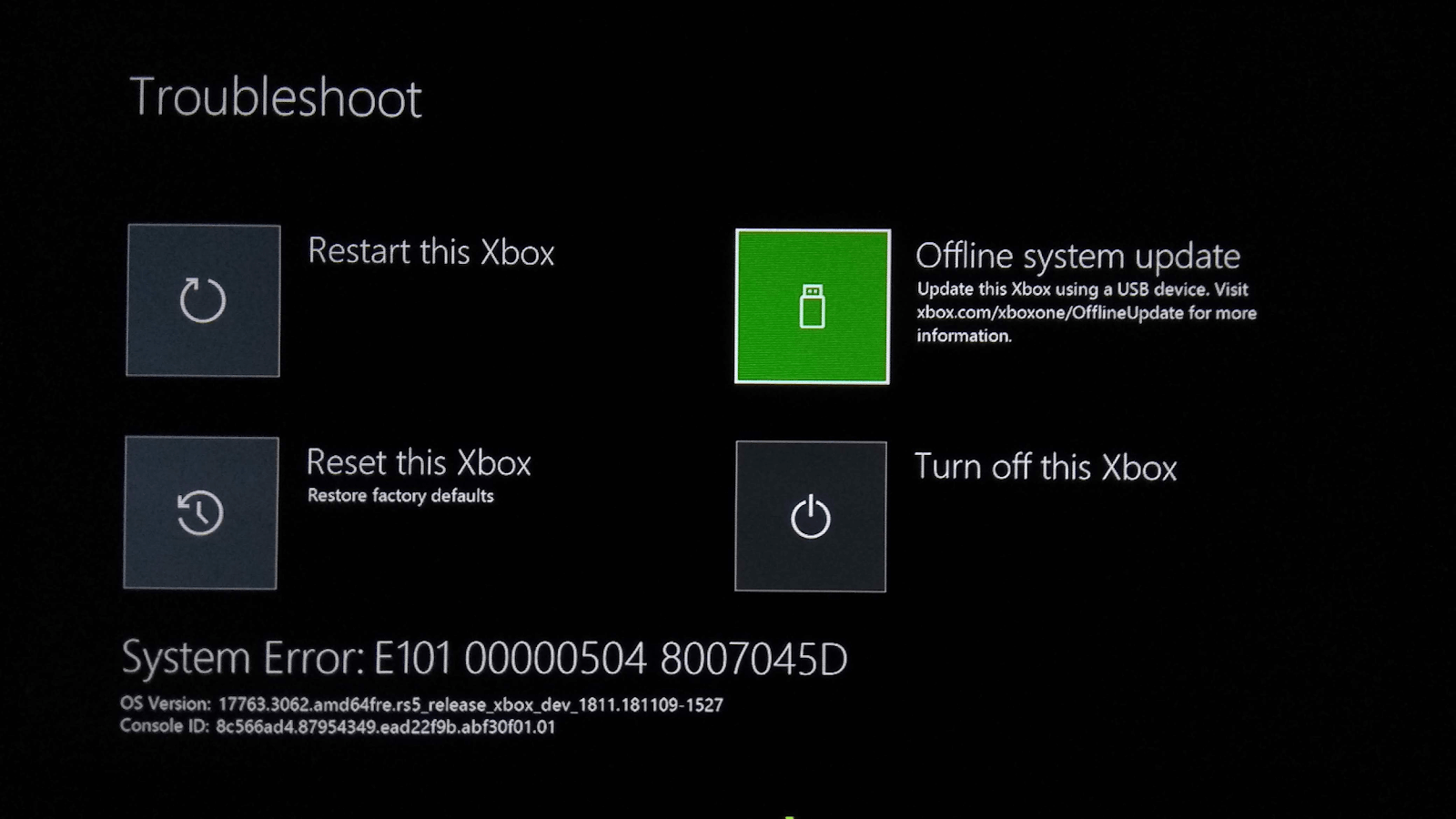
ดังนั้น ในกรณีที่คุณไม่เห็น Xbox Startup Troubleshooter บนหน้าจอ ให้ทำตามขั้นตอนด้านล่าง:
1. เมื่อคุณไม่เห็นตัวแก้ไขปัญหาบนหน้าจอ ให้เปิดเครื่องคอนโซล Xbox One ของคุณ และกดปุ่ม Xbox จากคอนโทรลเลอร์
2. ที่นี่ คุณต้องทำตามเส้นทางด้านล่างที่จะนำทางคุณไปยังส่วนข้อมูลคอนโซลบนหน้าจอ:
Profile & System > Settings > System > Console Info
3. เมื่อคุณไปถึงเส้นทางด้านบนแล้ว คุณต้องมองหาเวอร์ชันระบบปฏิบัติการที่ Xbox กำลังทำงานอยู่ในขณะนี้ หากเวอร์ชันของระบบปฏิบัติการอยู่ในรายการเวอร์ชันด้านล่าง ให้ เริ่มกระบวนการรีเซ็ตเป็นค่าจากโรงงานจากขั้นตอน E หรือตรวจสอบขั้นตอน D อื่น :
6.2.11791.0 (xb_rel_1411.141114-2300) ฟรี
6.2.12521.0 (xb_rel_1503.150305-1449) ฟรี
6.2.12998.0 (xb_rel_1506.150601-2200) ฟรี
6.2.13326.0 (xb_rel_1508.150810-2029) ฟรี
6.2.13332.0 (xb_rel_1508.150903-2141) ฟรี
10.0.10586.1006 (th2_xbox_rel_1510.151107-2322) ฟรี
10.0.10586.1016 (th2_xbox_rel_1510.151118-2147) ฟรี
10.0.10586.1024 (th2_xbox_rel_1510.151203-1909) ฟรี
10.0.10586.1026 (th2_xbox_rel_150.151217-1035) ฟรี
10.0.10586.1100 (th2_xbox_rel_1602.160210-2122) ฟรี
10.0.10586.1194 (th2_xbox_rel_1603.160317-1900) ฟรี
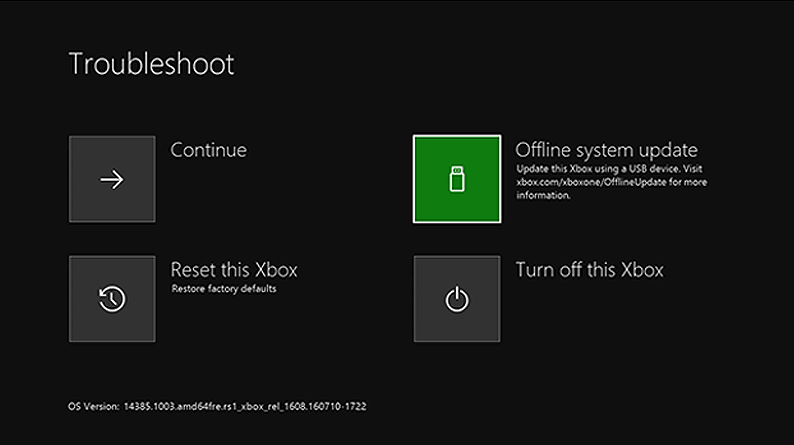
4. ดังที่เราได้กล่าวไว้ข้างต้น หากไม่มี OS เวอร์ชันใดในรายการด้านบนที่ตรงกับเวอร์ชัน Xbox OS ของคุณ คุณต้องดำเนินการด้วยตนเองเพื่อรีเซ็ต Xbox One เป็นค่าเริ่มต้น ด้วย Xbox One S และ Xbox One X คุณต้องมีไดรฟ์ USB ที่มีพื้นที่ 4 GB (จัดรูปแบบเป็น NTFS) เมื่อจัดรูปแบบแล้ว หากเวอร์ชัน Xbox OS ปัจจุบันของคุณคือ 6.2.9781.0 คุณต้องเปลี่ยนไปใช้ Microsoft และดาวน์โหลด osu3 หรืออย่างอื่น osu2 หลังจากดาวน์โหลดเวอร์ชันที่ต้องการแล้ว ให้แตกไฟล์และวาง ไฟล์ $SystemUpdate บนไดรฟ์ USB (ไดรฟ์ USB ต้องเว้นว่างไว้นอกเหนือจากไฟล์ System Update) คุณต้องดาวน์โหลด osu1 ด้วยเช่นกัน เนื่องจากคุณไม่มีเวอร์ชัน Xbox OS ที่กล่าวถึงข้างต้น
5. หรือในสถานการณ์ที่เวอร์ชัน Xbox OS ที่กล่าวถึงข้างต้นอยู่ภายใต้เวอร์ชัน Xbox ปัจจุบันของคุณ คุณจะต้องดาวน์โหลด osu1 เท่านั้น ทำตามขั้นตอนการแยกไฟล์ที่ดาวน์โหลด และใส่ไฟล์ $SystemUpdate ลงในไดรฟ์ USB
6. หลังจากที่คุณได้กำหนดว่าเวอร์ชัน Xbox OS ของคุณอยู่ในหมวดหมู่ใด (ขั้นตอน D หรือขั้นตอน E) ขั้นตอนเพิ่มเติมจะเหมือนเดิม ดังนั้นให้เริ่มต้นกระบวนการโดยปิดคอนโซลของคุณและเชื่อมต่อไดรฟ์ USB กับคอนโซล
7. ที่นี่ คุณต้องทำตามขั้นตอนที่คุ้นเคยในการ กดปุ่ม Eject & Bind ค้าง ไว้ และในขณะเดียวกัน ให้คลิกที่ปุ่ม Xbox บนคอนโซล คุณต้องกดค้างไว้ที่ปุ่มเหล่านั้น (Eject & Bind) เป็นเวลาอย่างน้อย 15 วินาที มิฉะนั้น กระบวนการทั้งหมดจะต้องเริ่มต้นใหม่อีกครั้ง ดังนั้นให้รอ 15 วินาที และหลังจากนั้น คุณจะได้ยิน 2 เสียงที่จะบ่งบอกว่าอุปกรณ์ USB นั้นรับรู้ได้สำเร็จไปยังคอนโซล
8. ตอนนี้เป็นขั้นตอนสุดท้ายที่หลังจากปิดเสียง ระบบจะเริ่มอัปเดตและนั่นเป็นเงื่อนงำของคุณที่จะรู้ว่า Xbox ของคุณกำลังถูกรีเซ็ตเป็นค่าเริ่มต้นจากโรงงานผ่านการอัปเดตระบบออฟไลน์ โว้ว!!
สำหรับข้อมูลเพิ่มเติมเกี่ยวกับการอัปเดตระบบออฟไลน์ โปรดดูที่ลิงก์ที่นี่
ใช่!! เราทราบดีว่าการอัปเดตระบบออฟไลน์นั้นใช้เวลานานเล็กน้อยในการรีเซ็ต Xbox One เป็นค่าเริ่มต้น อย่างไรก็ตาม หากคุณได้ผลลัพธ์ที่ดีและมีประสิทธิผล การรอทั้งหมดก็คุ้มค่า โปรดจำไว้ว่าหากเวอร์ชัน Xbox OS ปัจจุบันของคุณตรงกับเวอร์ชันใดๆ ที่ระบุไว้ข้างต้น คุณจะต้องดาวน์โหลดและแตกไฟล์ osu1 เท่านั้น มิฉะนั้น ในเวอร์ชัน Xbox OS คุณต้องทำตามขั้นตอนทั้งหมดสองครั้ง โดยใช้ osu2/osu3 (ขึ้นอยู่กับ Xbox One S & Xbox One X) และ osu1 เช่นกัน
ห่อ
Xbox One พัฒนาโดย Microsoft เป็นตัวต่อจาก Xbox 360 ที่ประสบความสำเร็จ ซึ่งเปิดตัวในช่วงกลางปี 2013 และเนื่องจากมันเป็นเรื่องของเทคโนโลยี บางครั้งสิ่งต่าง ๆ ก็ยุ่งเหยิง และผู้ใช้ก็ลงเอยด้วยการมองหาวิธีแก้ปัญหาที่ไม่มีที่ไหนเลย มีบางครั้งที่ Xbox One ของคุณประสบปัญหา (ทางเทคนิคและไม่ใช่ทางเทคนิค) ที่ทำให้คุณไม่ต้องทำอะไรนอกจากรีเซ็ต Xbox One เป็นการตั้งค่าจากโรงงาน ซึ่งหมายความว่าทุกอย่างที่คุณบันทึกไว้บนแพลตฟอร์มจะถูกลบทิ้งโดยสิ้นเชิง รวมถึงแอป เกม และบัญชีที่บันทึกไว้
ดังนั้นโปรดใช้ความระมัดระวังเป็นพิเศษในขณะที่คุณกำลังพยายามรีเซ็ต Xbox One เป็นค่าเริ่มต้นจากโรงงานและสำรวจวิธีการด้านบนเพื่อให้ได้ประโยชน์สูงสุดจากมัน
การอ่านที่แนะนำ:
วิธีปิดการใช้งาน Xbox Game Bar บน Windows 10
แก้ไข Xbox One Controller ไม่ทำงาน
วิธีแชร์เกมบน Xbox One
